2021年9月現在、国内のアクティブユーザー数が2,600万人を誇るFacebookが、2020年5月にリリースしたルーム機能をご存知でしょうか。
正式名称は「Messengerルーム」と呼び、Facebookアカウントがあれば誰でも気軽にビデオチャットを開始できるようになりました。
そこで今回は、FacebookのMessengerルームについて、特徴やメリット・デメリット、気になる使い方について解説します。
ビデオチャットの利用を検討している方はぜひ参考にしてください。
弊社では少額予算からFacebook広告を出稿するサービスをご提供しています。興味のある方は、Facebook広告の運用サービスページにて詳細をご覧ください。
「Messengerルーム」とは?5つの特徴
MessengerルームはFacebookが提供するビデオチャット機能で、Zoomなどの有名なWeb会議ツールとは異なった特徴があります。
ここではMessengerルームの大きな5つの特徴についてみていきましょう。
特徴1:同ルーム内に最大50人まで接続可能
Messengerルームの特徴1つ目は、同ルーム内に最大50人まで接続可能という点です。
Zoomの最大100人までと比べると少し劣りますが、他のビデオ会議ツールと引けを取らない最大人数なので、大規模な人数での利用ではない限り満足できるスペックでしょう。
Messengerルームの機能を見てみると、会議での使用というよりはプライベート間で繋がる点に重きを置いている印象です。
オンライン飲み会や交流会、小規模なオンラインイベントなどで使用するに適していますね。
特徴2:時間制限なしで利用できる
Messengerルームの特徴2つ目はルーム利用時間の制限がない点です。
Zoomの無料ライセンスでは3人以上で利用する際に40分間の時間制限があります。
しかし、Messengerルームは時間制限なしで利用可能です。
- 時間を気にすることなくビデオ通話がしたい
- いちいちルームを作り直すのがめんどくさい
以上のような方にMessengerルームは最適といえます。
特徴3:URLを貰えばFacebookアカウントなしでも参加可能
Messengerルームの特徴3つ目は、招待用のURLリンクを貰えばFacebookアカウントなしでも参加可能な点です。
ルームを作成する際に発行されるURLは、わざわざFacebookや他サービスのアカウントを利用してログインする必要はありません。
参加者はURLをもらいクリックするだけでルームに入室できるので簡単です。
特徴4:バーチャル背景やエフェクトで遊べる
Messengerルームの特徴4つ目はバーチャル背景やエフェクトで遊べる点です。
PCで利用している方はSnap Cameraと呼ばれる無料アプリをダウンロードする必要があります。
Snap Cameraは背景の変更やリボン・動物の耳といった加工エフェクトが利用可能です。
また、スマホのアプリでMessengerルームを利用している場合、背景やエフェクトが標準実装されています。
プライベートなルームであれば、背景やエフェクトを使って盛り上げることもできるでしょう。
特徴5:プライバシー対策に”ロック機能”が搭載されている
Messengerルームの特徴5つ目は、ロック機能が搭載されている点です。
以前にZoom爆撃とよばれる荒らし行為が目立ちましたが、セキュリティの脆弱性が原因でした。
一方、Messengerルームはロックができるため、外部からの荒らしや迷惑行為をされる心配がありません。
1度ロックをすると、退室してから改めて入室ができなくなります。
セキュリティの安全性を確保するためには
- ロック機能でルームの入室を制限する
- URLを外部に漏れないように管理する
この2点を気をつけるようにしましょう。
Messengerルームを使うメリット・デメリット
Messengerルームを適切に利用するためには、メリット・デメリットを理解する必要があります。
つづいて、Messengerルームのメリット・デメリットをみていきましょう。
Messengerルームを使うメリット
Messengerルームを使うメリットは以下の通りです。
- 全サービスが無料で利用可能
- 招待URLですぐに参加できる
- オンライン飲み会や長時間の会議に便利
- ルームロックで関係者のみの部屋を作成できる
- スマホだとエフェクト・ゲームが標準搭載で使える
また、最大のメリットは、なんといっても全サービスが無料で利用できる点です。
- 時間無制限最大50人まで
- 参加がURLリンクを開くだけ
- セキュリティが万全
- 背景・エフェクト・ゲーム機能で遊べる
以上の機能があるにも関わらず、無料で利用できるのは魅力的ですね。
ちなみに、スマホを利用すると背景・エフェクトだけでなくゲームで遊ぶこともできます。
今のところはPCよりスマホの方がメリットが多い印象です。
Messengerルームを使うデメリット
一方、Messengerルームを使うデメリットは以下の項目があります。
- 主催者はFacebookのアカウントが必要
- PCとスマホでは使える機能が異なる
- チャット機能・ファイル送信機能がない
Messengerルームを作る際、主催者は必ずFacebookのアカウントが必要になります。
もし、Facebookアカウントを作成していない場合は、登録をする手間が発生します。
また、Messengerルームはチャット機能やファイル送信機能がありません。
そのため、書類の共有やディスカッションを含んだ会議にMessengerルームを使用するのは適していないでしょう。
それ以外にも、メリットで伝えたようにPC・スマホでは使える機能が異なります。
ゲームで遊ぼうとしてもPCの人は利用できないので、デバイスを合わせるようにしなくてはいけません。
Messengerルームの使い方
Messengerルームの使い方は簡単なので、今のうちに慣れておきましょう。
ここではスマホからルームを作成するまでの流れについて解説します。
手順①:ホーム画面からルームを開く
まずはホーム画面の中段右部に「ルーム」が出現しているか確認してください。 こちらのボタンを押すことでルーム作成準備画面に移行します。
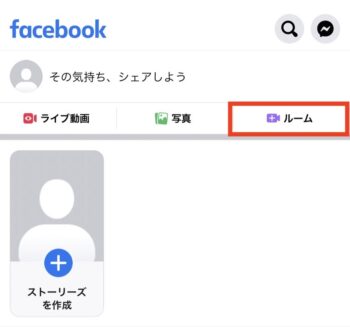
手順②:ルームを作成する
ルームをタップすると作成画面になり、「タイトル・開始時刻・招待する人」を決めることができます。
招待する人についてはルーム作成後にも選択できるため、この時点で招待を忘れてしまっても問題ありません。
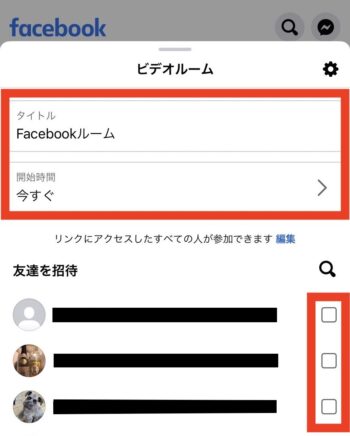
手順③:ルーム作成前に可能な設定
ルーム作成画面の右上の「設定」をタップすると、ルームに参加できる人の制限が可能です。
- リンクにアクセスしたすべての人
- 承認した人のみ
の2種類で、承認については相手にリクエストを送ってもらい、ルーム作成者が承認して入室する流れになります。
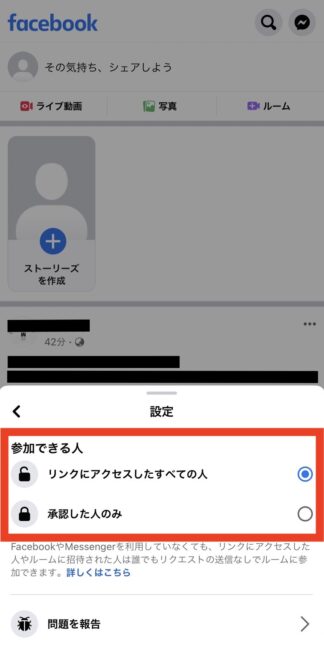
手順④:ルームを開く
ルーム作成画面で問題がなければルームを開きます。
ルームでは
- ルームをロック
- 画面共有
- 背景変更・エフェクト加工
- ミュート(主催者側のみ)
が利用可能です。有効活用していきましょう。
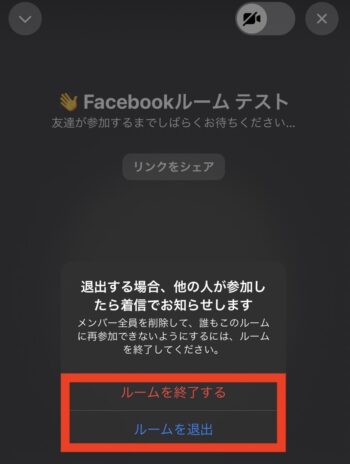
手順⑤:ルームを終了させる
ルームを終了させるためには、右上にある×ボタンを押すと
- ルームを終了する
- ルームを退出する
の選択が表示されます。
主催者側は「ルームを終了する」を選択しましょう。
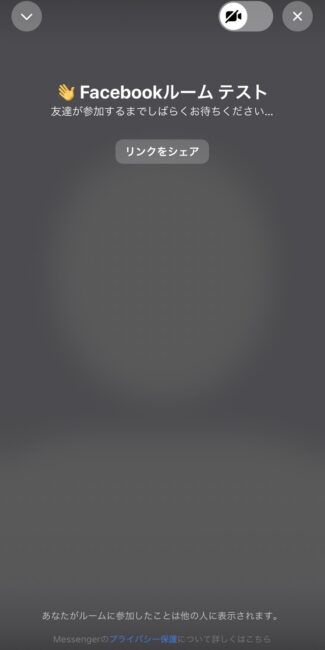
操作方法も簡単なので、すぐに慣れてスムーズにルーム作成ができるようになります。
Messengerルームを使うときの注意点
Messengerルームを使うとき際、いくつか注意点があります。
注意点を知らずに利用すると、いざというときに機能がないことを知って困惑するだけでなく、そもそもアプリが開けないなどのトラブルが起こることも。
しっかりと読んで、理解しておきましょう。
Facebookアプリのバージョンを新しくする
1つ目の注意点はFacebookアプリのバージョンについてです。
- Facebook内にMessengerルームが見当たらない
- Messengerルームを作成できない
以上のトラブルが起こっている方は、Facebookアプリのバージョンが最新になっているか確認してください。
特にアプリをアップデートするくせがない方は、Messengerルームが使えないバージョンのままで使用している可能性が高いです。
Messengerルームを使用する際は必ずFacebookアプリのバージョンを最新にしておきましょう。
複数のルームを作ることはできない
2つ目の注意点は、Messengerルームは複数作ることができない点です。
Zoomであれば今日・明日・明後日の9時からといったように複数のルームを作っておくことができます。
しかし、Messengerルームは1つしか作成できないため、利用予定がある方はその都度準備しておくことが必要です。
今後アップデートで複数のルームを作成できるようになるか注目ですね。
特定のユーザーを一時的にミュートする機能がない
3つ目の注意点はミュートについてです。
Messengerルームは特定のユーザーを一時的にミュートする機能がなく、必ず何分・何時間といった時間指定をしなくてはいけません。
通話中に一時的にノイズや騒音が入ったとしても、すぐにミュートができないのは少し不便を感じるシーンもあるでしょう。
解決策としては音を発生させている方自身でマイクミュートをしてもらう方法がありますね。
ミュート機能についてもアップデートによる実装を期待したいところです。
Messengerルームだけでなく、Facebook広告の出稿の仕方を知りたいなら、プロの手を借りた方がコスパに期待できます。弊社では少額予算から広告を出稿できるので、集客にお悩みならぜひご相談ください。詳細はFacebook広告の運用サービスページをどうぞ。
まとめ
今回はFacebookの新機能、Messengerルームについて解説しました。
Messengerルームの最大の魅力は、なんといっても時間無制限・URLがあれば誰でも参加可能な点です。
今後もビデオ通話やオンライン会議は需要があるため、ぜひこの機会にMessengerルームの操作に慣れてうまく活用していきましょう。
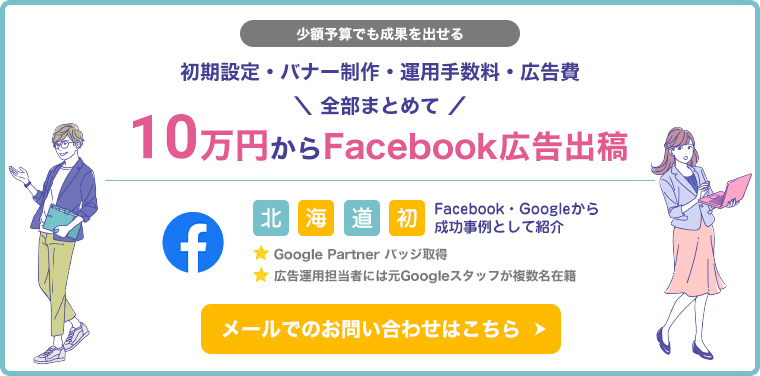 ワンクルーズのFacebook広告の運用は、10万円/月(税別)から可能です。
ワンクルーズのFacebook広告の運用は、10万円/月(税別)から可能です。
10万円の中には、出稿費用・初期設定・バナー制作費・運用手数料まで全て含んでおりますので、乗り換え費用やアカウント構築費用等は一切かかりません!
Facebook社から成功事例として紹介された実績のあるワンクルーズでは、Facebook以外にも規模や業種を問わず、1,000を超えるアカウントの広告運用実績があります。
契約は1ヶ月単位で、期間の縛りは一切ございません。手数料の安さをうたう業者もあると思いますが、重要なのは費用対効果!
そこに見合う信頼できる業者をお探しなら迷わずワンクルーズへご相談ください!
おすすめの記事一覧
- 良い代理店か否かを見極める13個のポイント
- インスタグラム広告出稿におけるおすすめの媒体
- 中小企業がネット広告代理店を選ぶ時に比較すべき5つのポイント
- インターネット広告で効果が出ない時に見るべきチェックポイント

















